기능
s3에 업로드된 이미지를 lambda와 Pillow를 사용하여 썸네일을 만든후 다시 s3에 업로드.
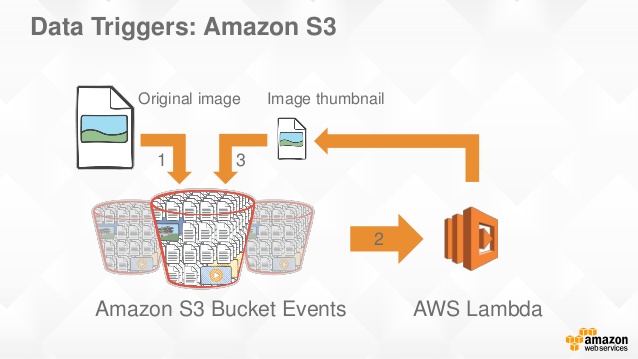
requirements
OS
MacOx High Sierra 10.13.6
Docker 환경
Docker
Docker-compose
Docker-Desktop 맥과 윈도에선 이것들을 한번에
도커가 필요 한 이유는 썸네일을 만드는 기능을
lambda에 올리기 위해선Pillow를 추출하여 소스와 같이 패키징 한다음s3에 패키지를 업로드 해야 하는데
Pillow를pip install -r requirements.txt -t pil/lib/.과 같이 추출 할 경우 기능이 정상 동작 하지 않는다.
그래서"errorMessage": "Unable to import module 'XXXX'"라는 에러를 볼 수도 있는데 이를 해결 하기 위한 간단한 방법으로
도커를 사용하여Pillow를 설치하고 해당 패키지 파일을volume옵션을 통해 프로젝트와 파일을 연결하여 추출하기 위함.
lambda 환경
python==3.6
Pillow==5.3.0
boto3==1.6.18
시작
step0 역할(role) 만들기
- IAM -> 역할 -> 역할 만들기
- AWS 서비스(Lambda) -> 정책검색(AWSLambdaFullAccess, AmazonS3FullAccess) 후 체크박스 체크
-> 태그 추가(패스) -> 검토 역할 이름 ex)aws-lambda-thumbnail-role -> 역할 만들기- 리스트

- 디테일
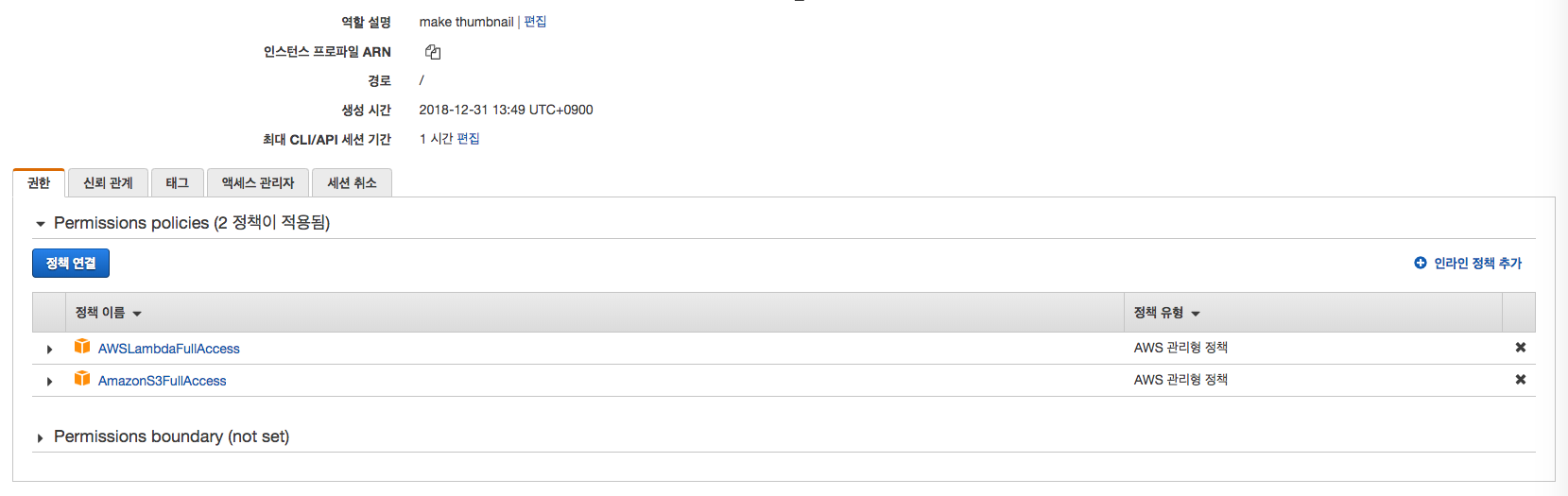
- 리스트
Step1 람다 함수 만들기
- Lambda -> 함수 생성 -> 새로 작성
- 이름 -
myThumbnailFunc - 런타임 -
Python 3.6 - 역할 - 기존 역할 선택
aws-lambda-thumbnail-role
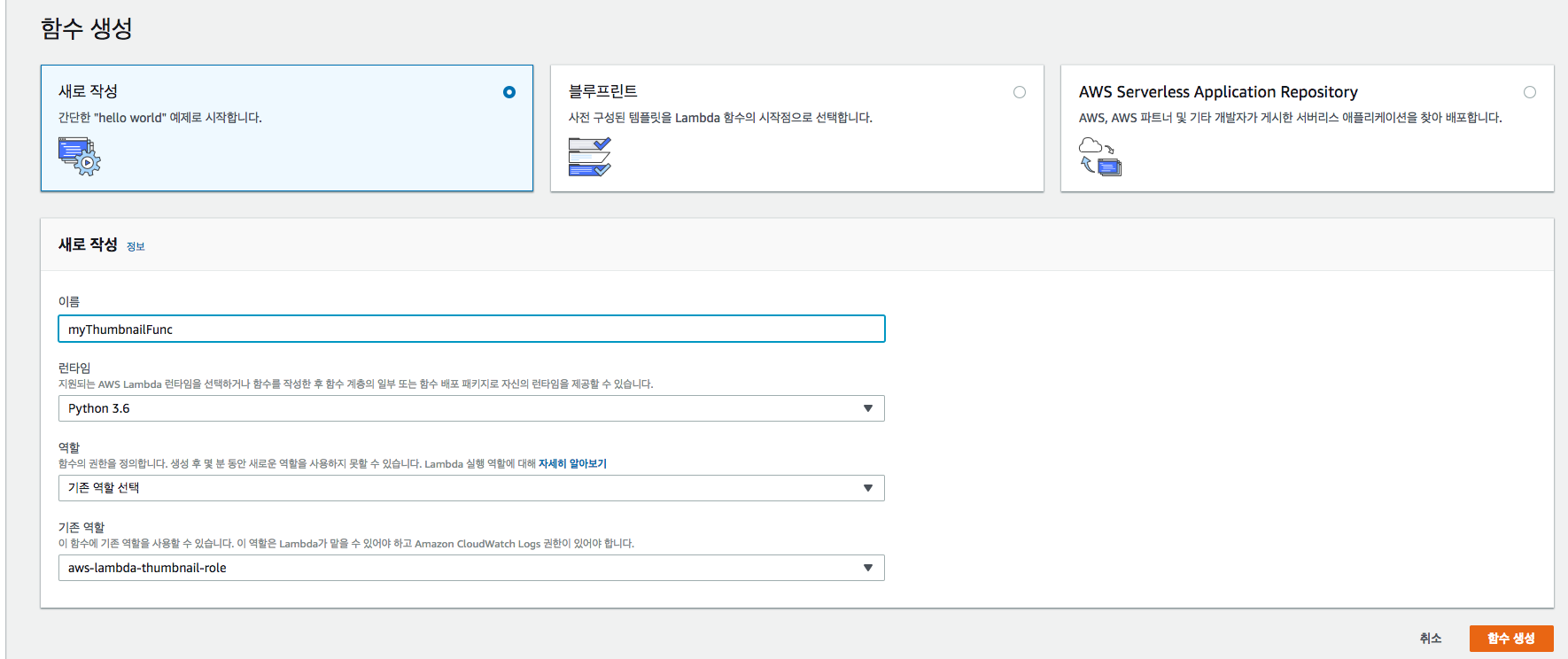
- 이름 -
- 함수 생성
- 생성 완료
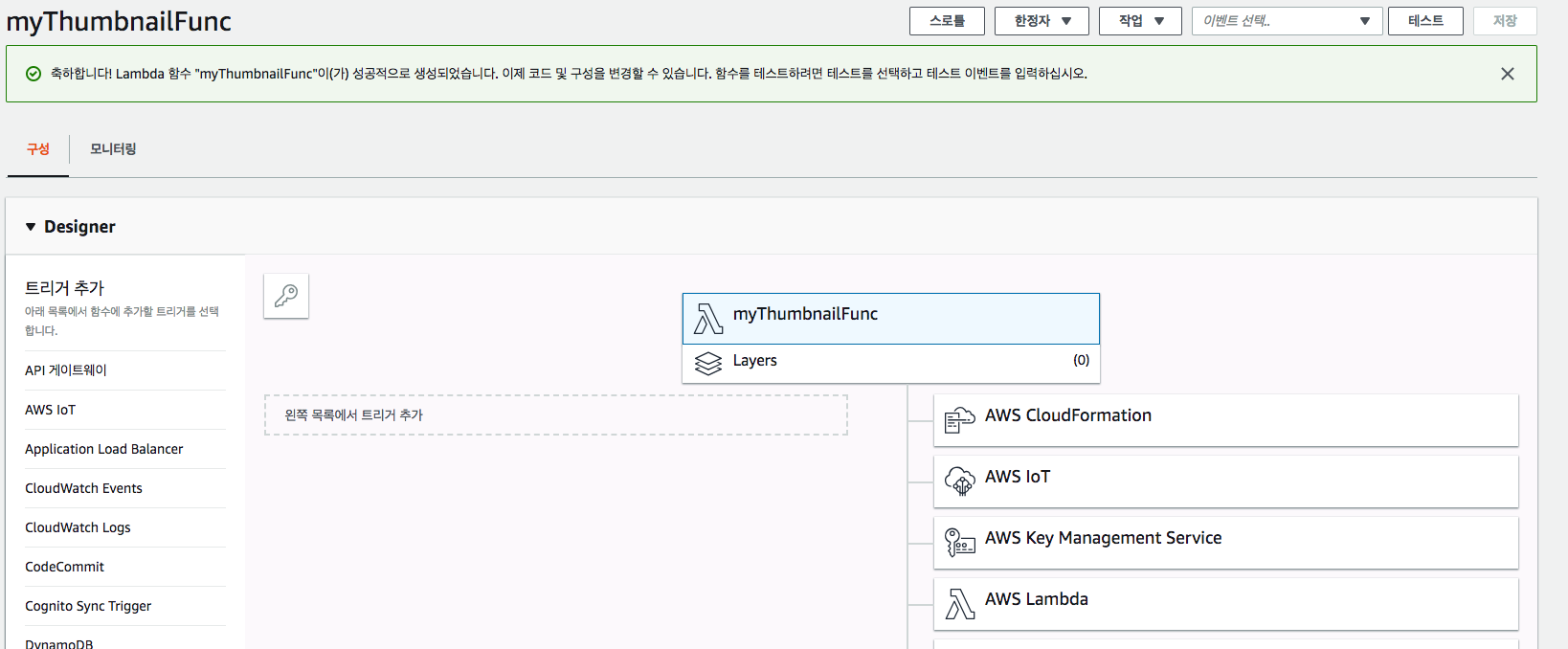
- 생성 완료
- 테스트
- 코드 수정
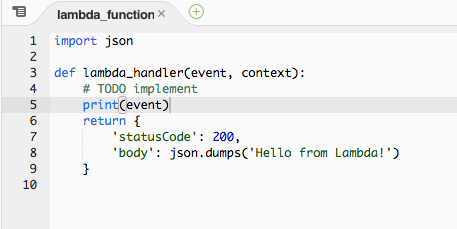
- 테스트
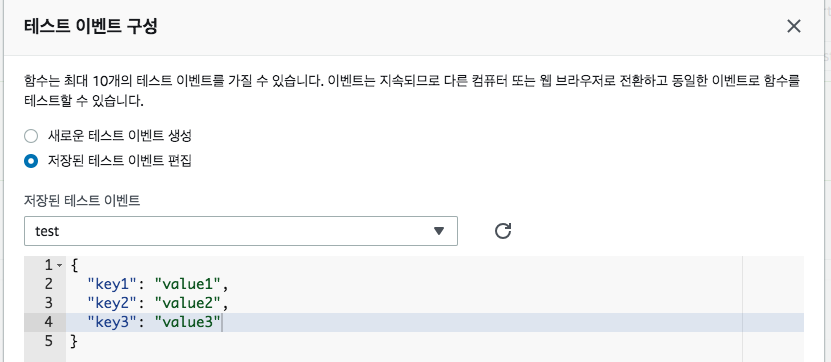 위 사진과 같이 설정후 테스트 버튼 ㄱㄱ
위 사진과 같이 설정후 테스트 버튼 ㄱㄱ - 결과
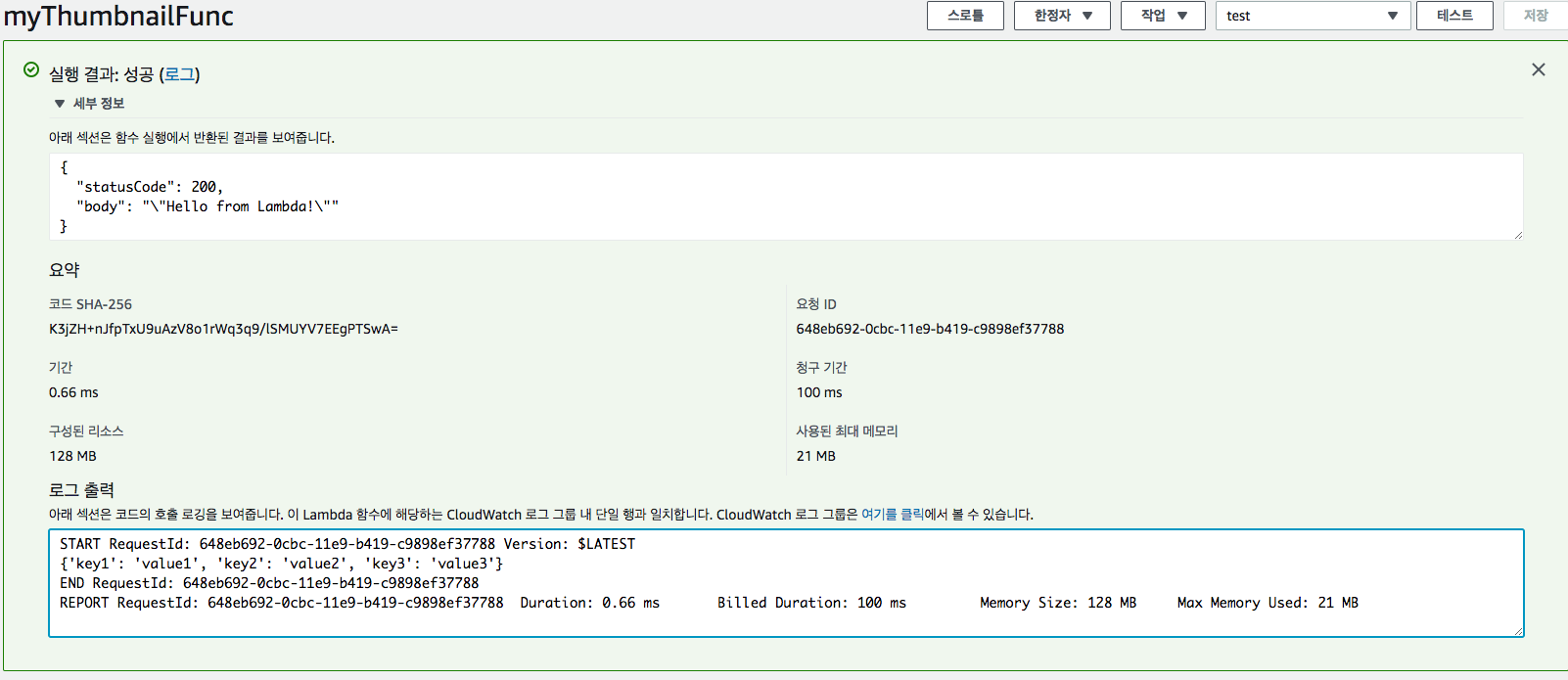
이제 람다 함수는 제대로 만들어 진 것을 확인 함.
- 코드 수정
Step2 썸네일 만들기 코드 작성
- 적절한곳에 폴더를 만들고 virtualenv 적용
mkdir aws_lambda_pil cd aws_lambda_pil pyenv virtualenv 3.6.5 aws_lambda_pil_3.6.5 pyenv local aws_lambda_pil_3.6.5 mkdir src touch src/__init__.py touch src/thumbnail.py requiremnets.txt만들기Pillow==5.3.0 boto3==1.6.18thumbnail.py코드 작성# thumbnail.py import urllib.parse import boto3 import uuid from PIL import Image # aws내에서는 서비스 끼리 명시적인 credential이 없어도 호출이 가능 하다. s3_client = boto3.client('s3') # 이미지 사이즈 반으로 리사이즈 def resize_image(image_path, resized_path): with Image.open(image_path) as image: image.thumbnail(tuple(x / 2 for x in image.size)) image.save(resized_path) # 람다가 호출할 함수 # 등록한 버킷에 파일이 올라가면 람다함수가 트리거 되면서 event에 해당 정보가 담겨 옴. def handler_func(event, context): try: for record in event['Records']: # 버켓 네임을 받음 bucket = record['s3']['bucket']['name'] # 파일 Key를 받음 key = record['s3']['object']['key'] # 람다함수는 /tmp/에만 파일을 쓸 수 있다. download_path = '/tmp/{}{}'.format(uuid.uuid4(), key) upload_path = '/tmp/resized-{}'.format(key) # 한글 파일명을 위한 디코딩 decode_key = urllib.parse.unquote(key) # himanmen-aws-lambda-thumbnail에서 파일을 받아 s3_client.download_file(bucket, decode_key, download_path) # 리사이징 후 resize_image(download_path, upload_path) # himanmen-aws-lambda-thumbnail-resized로 파일을 업로드 # ACL을 퍼블릭으로 메타데이터는 image/jpeg로 s3_client.upload_file(upload_path, '{}-resized'.format(bucket), key, ExtraArgs={'ACL': 'public-read', 'ContentType': 'image/jpeg'}) except Exception as e: print(e)
Step3 code,boto3,Pillow를 패키징
- 패키징을 편하게 하기위해
Makefile생성clean: rm -rf pil pil.zip rm -rf __pycache__ fetch-dependencies: mkdir -p lib/ build-pil-package: clean fetch-dependencies mkdir pil cp -r src pil/. cp -r lib pil/. pip install -r requirements.txt -t pil/lib/. cd pil; zip -9qr pil.zip . cp pil/pil.zip . rm -rf pil pil.zip파일 생성
이 파일에는src와boto3, Pillow등의 라이브러리 파일이 포함 되어 있음.
> make build-pil-package실행 후pil.zip파일 생성
이 파일의 압축을 풀어 보면

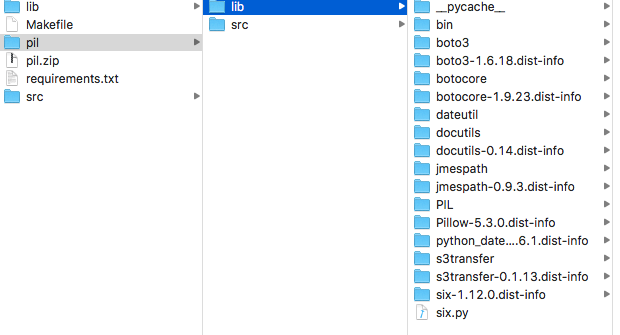 위 사진과 같이 파일들이 압축 되어 있는것을 볼 수 있다.
위 사진과 같이 파일들이 압축 되어 있는것을 볼 수 있다.
Step4 압축된 pil.zip파일을 S3 bucket에 업로드
용량이 큰 소스 코드는 s3에 올려서 lambda를 사용 해야 한다.
버킷 이름은 전체 아마존 서비스 내에서 유일 해야 한다. (중복 불가)
- 버켓 만들기 3개
- 소스코드를 올릴 버킷 1개 ex)
himanmen-aws-lambda-thumbnail-code - 이미지를 업로드 할 버킷 1개 ex)
himanmen-aws-lambda-thumbnail - 썸네일 이미지를 저장할 버킷 1개 ex)
himanmen-aws-lambda-thumbnail-resized - 썸네일 이미지를 저장할 버킷은 퍼블릭 액세스 설정을 해제 해 준다.
- 새 퍼블릭 ACL 및 퍼블릭 객체 업로드 차단 (권장) 해제
- 퍼블릭 ACL을 통해 부여된 퍼블릭 액세스 권한 제거 (권장) 해제
- 이는 썸네일로 만들어진 이미지는 외부에 공개 되어야 하기 때문이다.

- 소스코드를 올릴 버킷 1개 ex)
- 소스 코드 올리기
- 코드를 올릴 버킷에
pil.zip를 업로드 한다. - 그리고 해당 객체의 url을 복사한다.
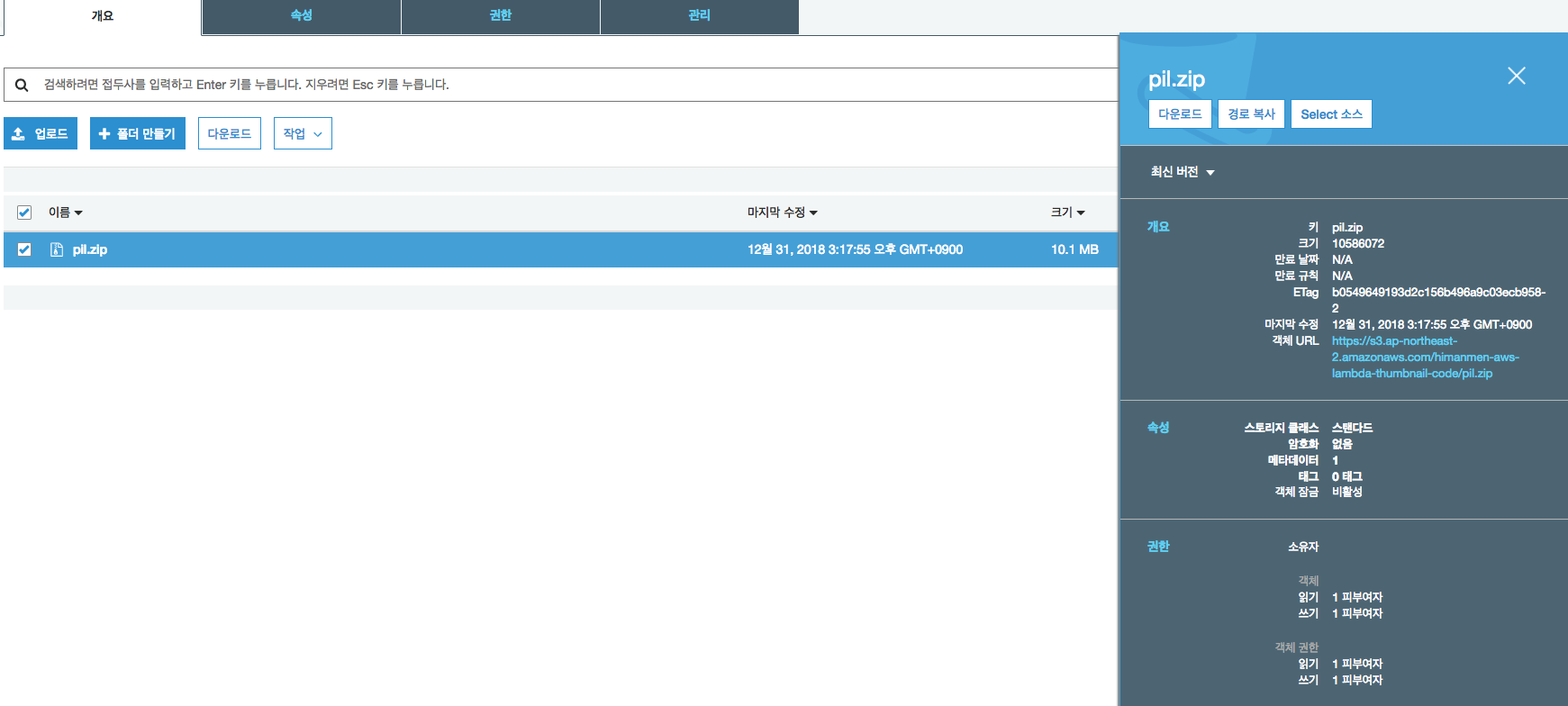
- 코드를 올릴 버킷에
lambda에 코드 적용lambda로 가서 함수 코드 부분의 코드 입력 유형을Amazon S3에서 파일 업로드로 변경- 아래
Amazon S3 Url에 위에서 복사한 파일의URL을 넣음. - 그리고 오른쪽에 핸들러 부분에
src.thumbnail.make_thumbnail_func이라고 입력.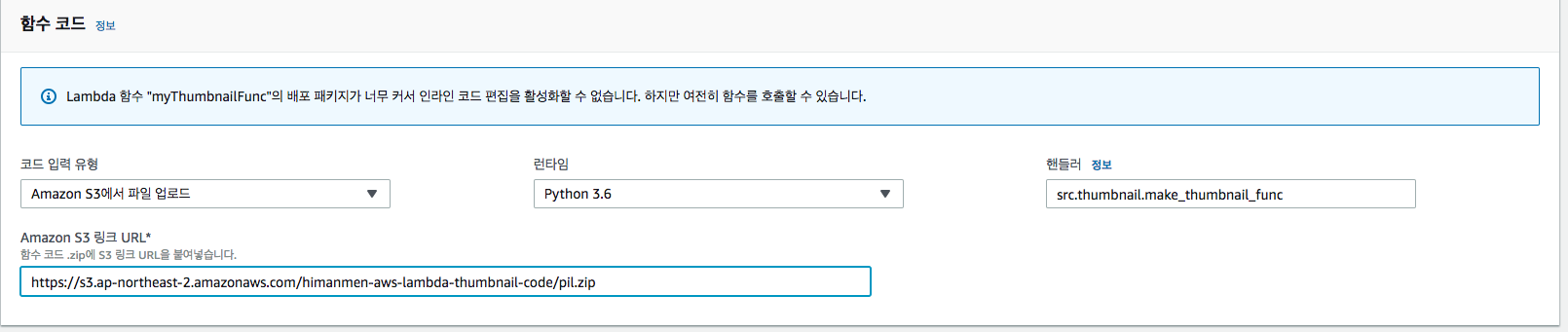
- 그리고 소스와
boto3,Pillow를 사용하기 위해src,lib폴더를lambda의 환경 변수로 지정 PYTHONPATH를/var/task/src:/var/task/lib
- 저장
- 이미지가 업로드 될 버켓을 연결
lambda의Designer에서 왼쪽 네비 바의S3를 선택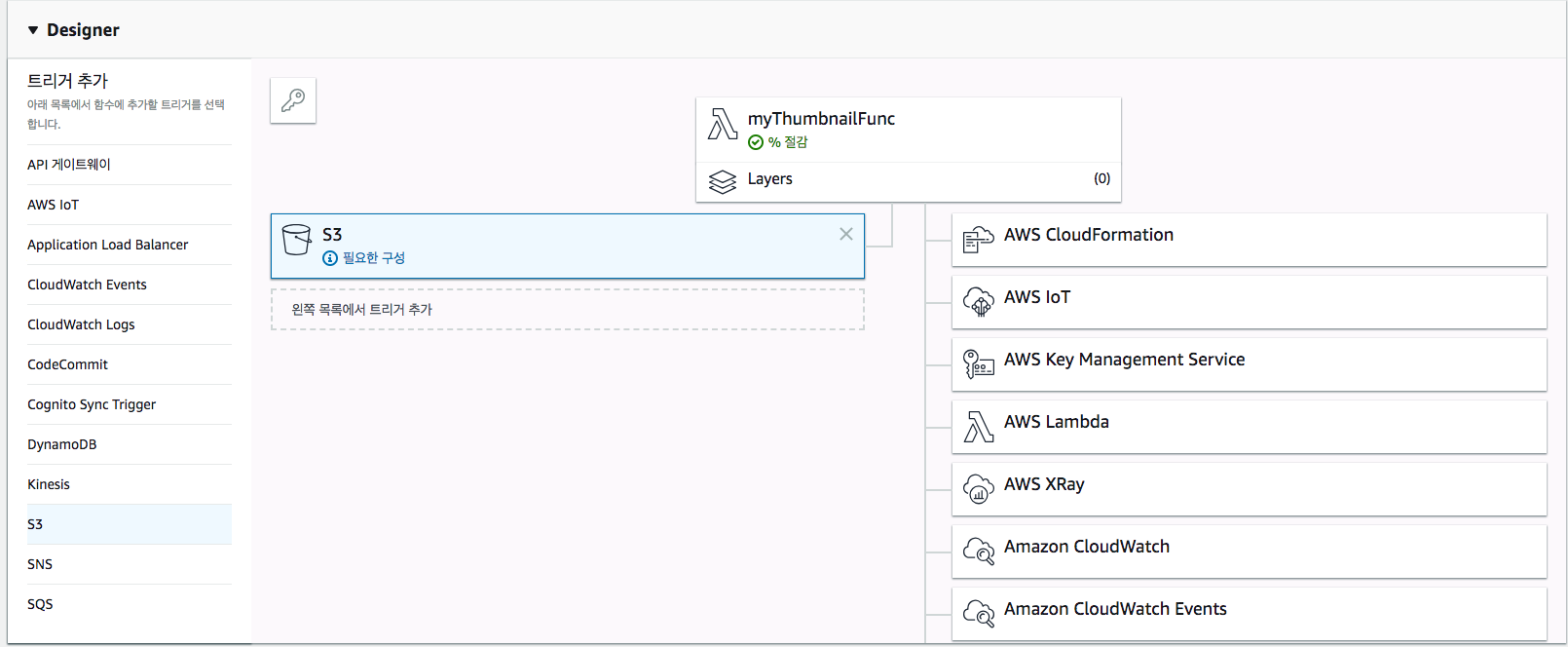
- 아래 트리거 구성 설정
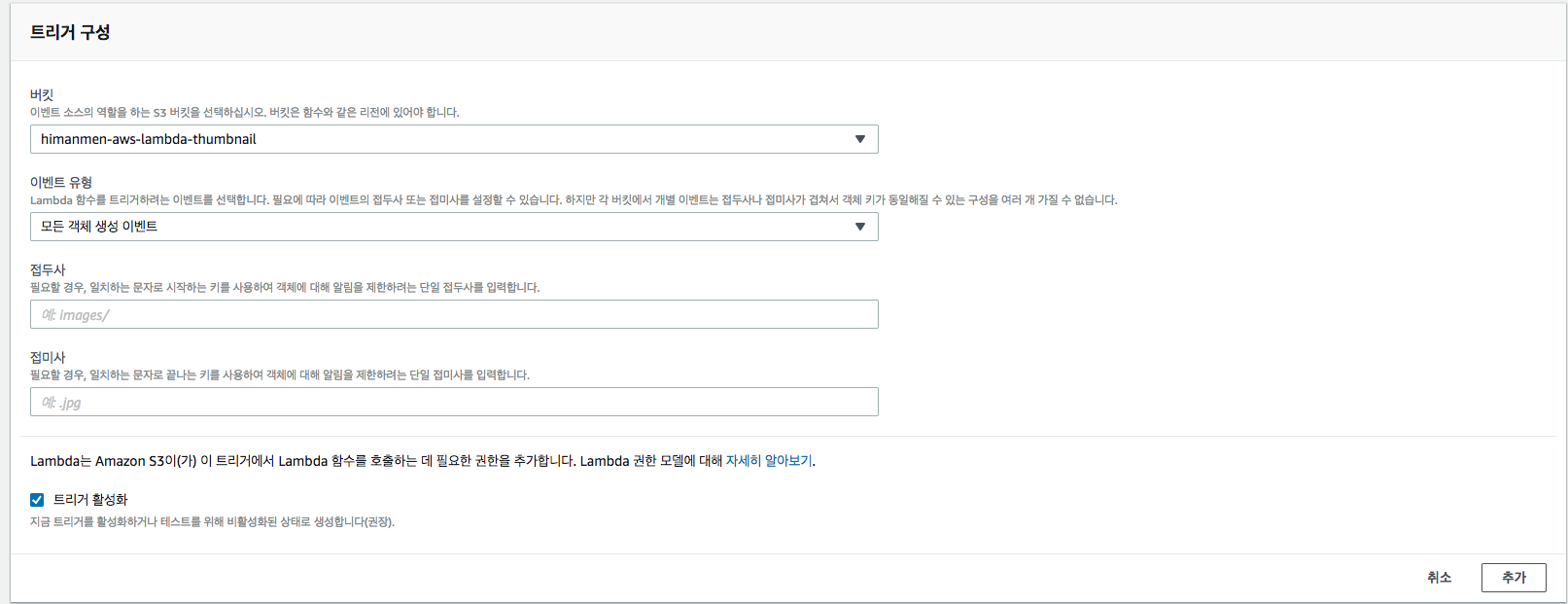
- 설정후 저장!
- 테스트 및 모니터링
aws-lambda-thumbnail버켓에 아무 이미지나 업로드.- 그리고
lambda의 모니터링 -> CloudWatch에서 로그 보기 - 최신 로그를 찾아 보면 아마도 에러가 났을 것이다.
 이유는
이유는 Pillow가 제대로 패키징 되지 않았기 때문, 이를 해결 하기위해Dokcer를 사용해 보자. (EC2에서도 가능하다.)
Step5 Pillow의 import에러를 잡아보자
Dockerfile과docker-compose.yml파일 작성# Dockerfile FROM lambci/lambda:build-python3.6 USER root WORKDIR /code# docker-compose.yml version: '3' services: env: build: . volumes: - ./:/code/ command: bash -c "virtualenv env && source env/bin/activate && pip install pillow"- 빌드
빌드 전
DockerDestop을 실행하여 주어야 한다.docker-compose build docker-compose up빌드를 하게 되면 프로젝트 폴더에
env라는 폴더가 생기게 되고 이곳의lib > python3.6 > site-package에Pillow이 설치가 된다
기존에requirements.txt에 있던Pillow를 빼고env에 있는Pillow를 압축하여 다시 실행 해 보자
그럴려면Makefile을 조금 수정 해야 한다.clean: rm -rf pil pil.zip rm -rf __pycache__ fetch-dependencies: mkdir -p lib/ build-pil-package: clean fetch-dependencies mkdir pil cp -r src pil/. cp -r lib pil/. pip install -r requirements.txt -t pil/lib/. # 추가 된 부분 env에 있는 Pillow를 pil/lib에 넣고 lib를 압축 cp -r ./env/lib/python3.6/site-packages/PIL pil/lib/. cd pil; zip -9qr pil.zip . cp pil/pil.zip . rm -rf pil rm -rf lib - 다시 업로드
- 압축한 파일을 다시 코드가 있는 버킷에 업로드 하자.
- 업로드후
lambda의 s3파일 주소를 갱신 (어차피 똑같지만 새로고침)후 저장 - 그리고
aws-lambda-thumbnail에 이미지를 한장 업로드 하고 기다림. - 조금후
aws-lambda-thumbnail-resized에 파일이 생성! - 혹시 에러가 날경우 CloudWatch로 가서 에러내용을 확인 해보자
이렇게 s3에 업로드 되는 이미지들을 lambda를 통해 resizing 하는 방법을 알아 보았다.
더 좋은 방법을 많고 여기서 본 방법은 매우 심플한 기본 예제 이다.
소스코드
https://github.com/himanmenGit/aws-lambda-s3-pillow
참고 사이트
https://learn-serverless.org/post/deploying-pillow-aws-lambda/
Comments